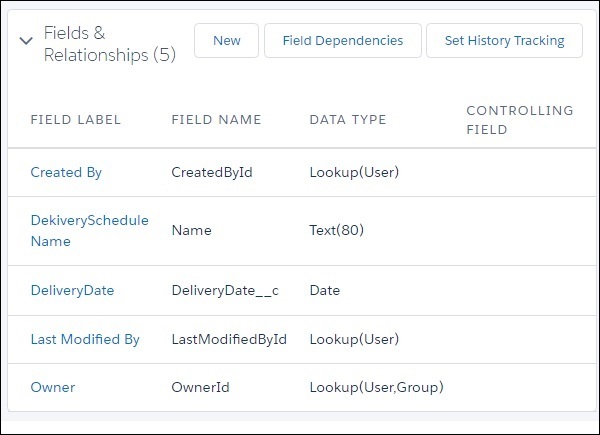Salesforce - настраиваемые объекты
Данные организации всегда не вписываются в существующие стандартные объекты. Таким образом, мы можем расширить и настроить многие объекты отдела продаж для удовлетворения этой потребности. Например, курьерская компания может создать настраиваемый объект для хранения расписания и деталей отправки на каждую неделю. Таким образом, эти объекты хранят данные, уникальные для бизнеса. Настраиваемые объекты также могут иметь настраиваемые поля вместе со стандартными полями, доступными в Salesforce.
Возможности настраиваемого объекта
Ниже перечислены функции, доступные для настраиваемых объектов. Функции помогают вам выполнять следующие функции -
Создавайте макеты страниц, чтобы контролировать, какие поля пользователи могут просматривать и редактировать при вводе данных для записи настраиваемого объекта.
Импортируйте записи настраиваемых объектов.
Создавайте отчеты и панели мониторинга для анализа данных настраиваемых объектов.
Создайте настраиваемую вкладку для настраиваемого объекта, чтобы отображать данные объекта.
Отслеживайте задачи и события для записей настраиваемых объектов.
Импортируйте записи настраиваемых объектов.
Создать настраиваемый объект
Чтобы создать собственный объект, мы переходим к линии, как показано на следующем снимке экрана -
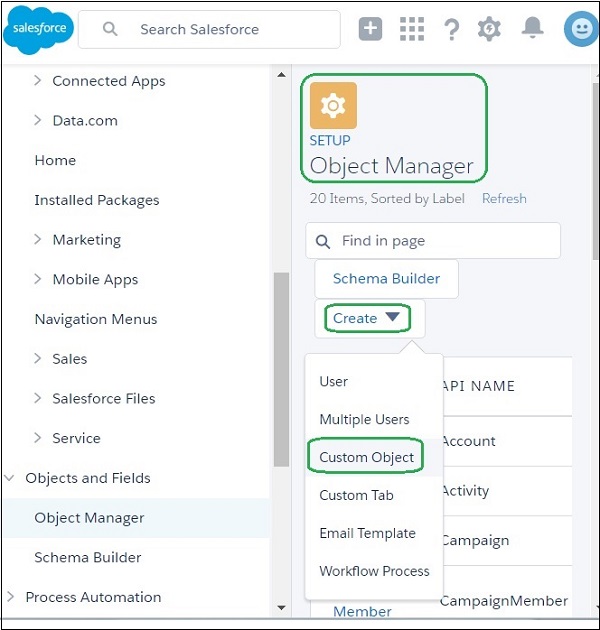
Теперь мы заполняем детали настраиваемого объекта, который хотим создать. Существуют обязательные поля, которые необходимо заполнить перед сохранением объекта. В нашем случае мы даем объекту имя «Расписание доставки» и сохраняем его.
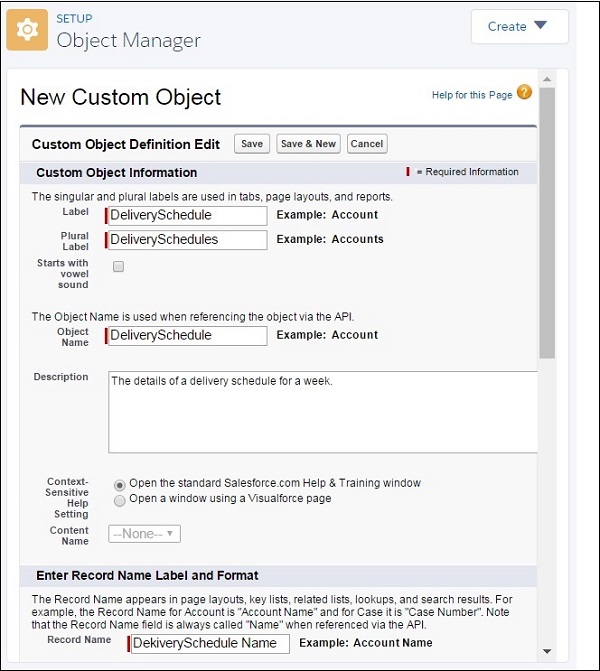
Создать настраиваемое поле
Чтобы повысить степень детализации бизнес-данных, мы можем добавить настраиваемые поля в созданный нами настраиваемый объект. В этом случае давайте добавим поле, называемое датой доставки, в настраиваемый объект с именем Расписание доставки. Для этого идем по путиSetup Home → Objects and Fields → Object Manager → Deliver Schedule. Позже прокрутите вниз до вкладки «Поля и отношения» и нажмите «Создать». Появится страница для добавления настраиваемого поля, на которой мы заполняем данные, как показано ниже.
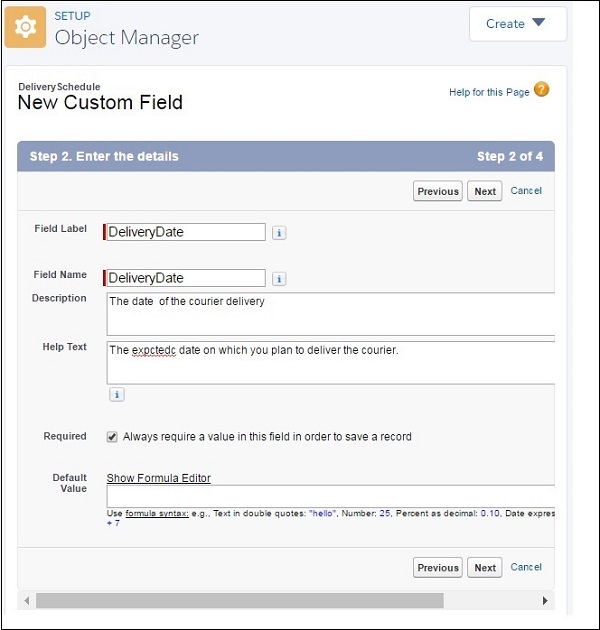
Затем мы можем проверить успешное добавление указанного выше настраиваемого поля, следуя тому же пути ссылки, что и выше. Настраиваемое поле отображается, как показано на следующем снимке экрана -